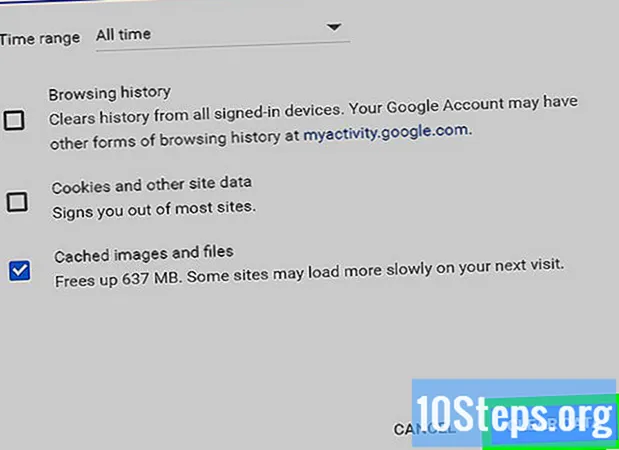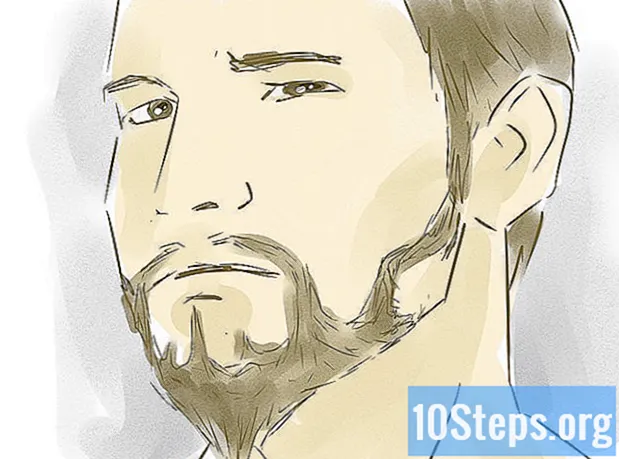Tác Giả:
Gregory Harris
Ngày Sáng TạO:
16 Lang L: none (month-011) 2021
CậP NhậT Ngày Tháng:
9 Có Thể 2024
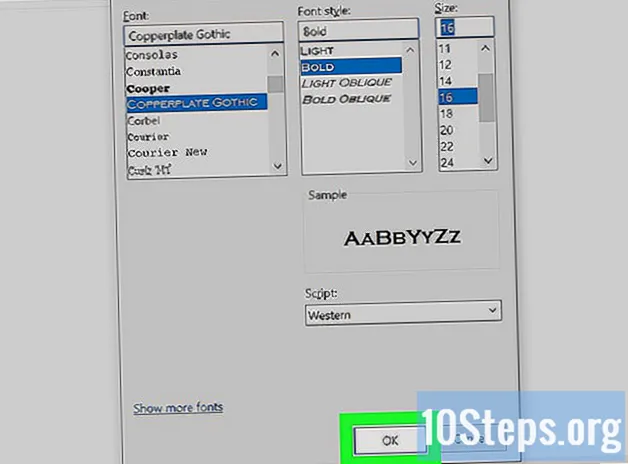
NộI Dung
Các phần khácBạn mệt mỏi với cùng một phông chữ cũ trên Windows Notepad? Bạn muốn truyền thêm một chút cá tính vào các tệp văn bản của mình? Thay đổi phông chữ trong Windows Notepad để có cảm giác được cá nhân hóa hơn.
Các bước
Mở Notepad. Sẽ có nhiều cách khác nhau để tìm và khởi chạy Notepad tùy thuộc vào phiên bản Windows bạn có.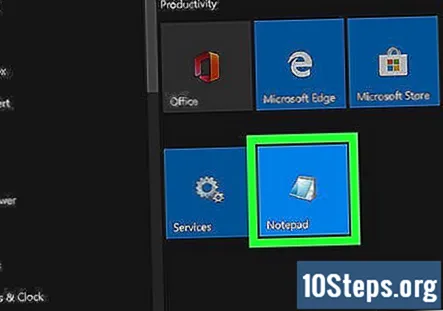
- Windows Vista và XP: Nhấp vào nút "Bắt đầu" ở góc dưới cùng bên trái trên thanh tác vụ của bạn. Di chuột qua "Chương trình", sau đó "Phụ kiện" và nhấp vào "Notepad" để mở.
- Windows 7: Nhấp vào nút "Bắt đầu" ở góc dưới cùng bên trái trên thanh tác vụ của bạn. Trong hộp tìm kiếm, nhập "Notepad" và trong danh sách kết quả, nhấp vào "Notepad".
- Windows 8: Đi tới Màn hình Bắt đầu của bạn và chỉ cần bắt đầu nhập "Notepad". Một cửa sổ bật lên sẽ xuất hiện ở phía bên trái của màn hình. Nhấp vào "Notepad" để mở nó.

Nhấp vào "Định dạng". Tùy chọn này nằm trên thanh menu và hiển thị menu thả xuống với hai tùy chọn.
Chọn "Phông chữ" từ menu. Thao tác này sẽ mở ra một cửa sổ riêng biệt hiển thị các tùy chọn phông chữ, kiểu phông chữ và kích thước.
Chọn phông chữ, kiểu và kích thước bạn muốn sử dụng. Thao tác này sẽ thay đổi phông chữ của toàn bộ tệp. Vì vậy, bất kỳ in đậm hoặc nghiêng sẽ được áp dụng cho toàn bộ tài liệu. Notepad không có tùy chọn thay đổi phông chữ của các phần văn bản cụ thể.
Nhấn "OK" để lưu cài đặt của bạn. Bây giờ, khi bạn nhập vào Notepad, bạn sẽ sử dụng phông chữ đã chọn.
Câu hỏi và câu trả lời của cộng đồng
Làm cách nào để thay đổi kích thước phông chữ trên Notepad?
Mở sổ tay ghi chú mới và nhấp vào "Định dạng" ở trên cùng bên trái. Trong menu thả xuống, nhấp vào "Phông chữ". Bạn có thể chọn cỡ chữ của mình ở đó.
Tôi có thể thay đổi màu sắc của phông chữ không?
Notepad chỉ cho phép bạn thay đổi phông chữ, kiểu phông chữ và cỡ chữ. Bạn có thể sử dụng Wordpad cho màu sắc.
Tôi có thể thay đổi phông chữ của một từ trong notepad không?
Có, tất cả những gì bạn phải làm là đánh dấu từ và sau đó chọn phông chữ bạn muốn.
Làm cách nào để thay đổi kích thước khác nhau của các từ khác nhau trong notepad?
Đi đến phía ngoài cùng bên phải và nó sẽ có "Kích thước" và nhấp vào kích thước bạn muốn, sau đó nhấn ok.
Làm cách nào để in đậm một câu trong Windows 10 Notepad? Khi tôi đánh dấu câu (là tiêu đề), phần còn lại của trang cũng trở nên in đậm.
Thử đặt Word Wrap trong Format thành tắt.
Làm cách nào để tăng kích thước chữ cái trong notepad?
Được gọi là "Kích thước Phông chữ", điều này có thể được thay đổi trong hộp bật lên "Phông chữ" từ tùy chọn "Định dạng" ở trên. Trong hộp bật lên, điều hướng sang bên phải và bạn sẽ tìm thấy tùy chọn "Kích thước". Chọn số kích thước bạn thích và chọn "OK". Xin lưu ý rằng điều này sẽ thay đổi kích thước phông chữ của tất cả văn bản trong mọi tệp Notepad bạn mở.
Làm cách nào để thu phóng văn bản bên trong hộp thoại tìm kiếm thay thế? Câu trả lời
Lời khuyên
- Phông chữ mặc định của Notepad là Lucida Console, Regular, 10.
- Bạn chỉ có thể đặt một phông chữ mặc định, mà Notepad sẽ sử dụng mỗi khi mở tệp. Bạn không thể đặt một đoạn trong Arial và một đoạn khác trong Times New Roman vì cài đặt không được lưu trong tệp văn bản, mà là trong chính chương trình Windows Notepad.
- Nếu bạn muốn sử dụng nhiều phông chữ, bạn nên sử dụng trình xử lý văn bản phức tạp hơn như Wordpad hoặc Microsoft Word.